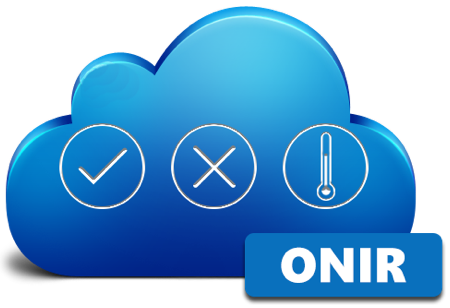Mi a feladat, mit jelent? (feladat/hibanapló fogalma)
Ez a funkció biztosítja az ellenőrzések során felmerülő hibák gördülékeny és egyszerű adminisztrációját. A javításért felelős személyek azonnal értesülnek a feladatról és nyomonkövethető az intézkedés folyamata, elvégzése.
Hogy jön létre feladat a naplózás során? (feladat generálása)
A papír ikonra kattintva (ami szintén pirossal jelölt) az adott naplósorban, megjelenik a megjegyzés mező, ide kell bejegyezni a hibát, hiányosságot, intézkedési javaslatot. Ezután már lezárható a napló, mentés után automatikusan létrejön a feladat, bekerül a FELADATOK közé (feladatlista oldal/műszaknapló). Annyi feladat generálódik a naplóból, ahány naplósornál ilyen bejegyzést tettünk.
A papír ikonra kattintva úgy is hozhatunk létre bejegyzést, hogy megfelelő értéket vittünk fel az adott naplósorba (nincs hiba/nincs piros érték), viszont mégis szeretnénk valamit hozzáfűzni. Az így rögzített szöveg egyszerű megjegyzésként, az adott naplósor neve alatt fog megjelenni az archív naplóban, feladatot nem generál.
Hol tudom megtekinteni, kezelni a feladatokat? (feladatlista kezelése, szűrése)
Önálló feladatok esetében értelemszerűen nem látható naplónév a NAPLÓ oszlopban, naplóból bejegyzettek esetén viszont annak a naplónak a nevét látjuk, melyből létrejött az adott feladat, mellette pedig a naplósor megnevezése szerepel.
A következő adatok szerint szűrhetjük a feladatlistát: mikor lett létrehozva, ki hozta létre, bejegyzés szövege, intézkedés szövege, feladat státusza.
A feladat státusza mindaddig „Létrehozva” (nyitott), amíg a felvett intézkedés nincs elvégezve és nincs lezárva a dokumentum.
Az intézkedés végeztével és a hibanapló lezárásával „Lezárva” státuszba vált a feladat. Előfordulhat, hogy valamilyen okból vissza kell nyitni a feladatot, ezt megtehetjük, ilyenkor ismét „Létrehozva”, azaz nyitott státuszba kerül a dokumentum.
Hogyan tudok megnyitni és lezárni egy feladatot? (feladat szerkesztése)
Közvetlenül az „Intézkedés” mező alatt látható a „Feladat lezárása” gomb, kattintson ide, amennyiben le szeretné zárni a feladatot. A lezárt hibanaplók szükség esetén bármikor visszanyithatók.
Lezáratlan feladathoz lehetőség van hozzászólás írására és kép feltöltéséhez is.
NAPLÓK HASZNÁLATA
A kezdőlapon kattintson az ÚJ NAPLÓ -ra, majd válassza ki a listából a kitöltendő naplót. A Létrehoz gombra kattintva megnyitja az űrlapot és kezdheti a sorok kitöltését.1. Napló: statikus dokumentum, a kitöltés végeztével nem adhat hozzá új lapot 2. Dinamikus napló:...
IDŐZÍTETT NAPLÓ, ÜTEMEZÉS
A napló kitöltésének gyakoriságát jelenti. Opcionálisan minden napló ütemezhető az ellenőrzések aktuális időpontjára, dátumára. Ez azt jelenti, hogy a rendszer automatikusan létrehozza a beállított időintervallumnak megfelelően az adott naplókat és értesíti a...
FELHASZNÁLÓK, JOGOSULTSÁGOK
1. Admin felhasználó: a legfelső szintű, teljeskörű jogosultság (minden) Az admin felhasználóhoz kapcsolódik az adott egység (étterem, pékség, hotel stb.) teljes rendszere, azaz admin nélkül nem működik az alkalmazás, nem használható a naplózó felület. Mindenhez...